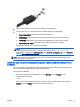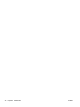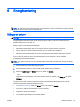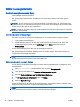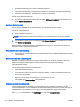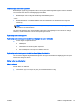Referensguide - Windows 8.1
2. Anslut den andra änden av kabeln till den digitala visningsenheten.
3. Om du trycker på fn+f4 alternerar datorns skärmbild mellan fyra visningslägen:
●
Endast datorskärm: Skärmbilden visas endast på datorn.
●
Dubblettläge: Skärmbilden visas samtidigt på
både
datorn och den externa enheten.
●
Utökat läge: Skärmbilden visas fördelat över
både
datorn och den externa enheten.
●
Endast sekundär skärm: Skärmbilden visas endast på den externa enheten.
Varje gång du trycker på fn+f4 ändras visningsläget.
OBS! För bästa resultat, särskilt om du väljer alternativet “Utökat läge”, ska du justera
skärmupplösningen på den externa enheten enligt följande. Skriv kontrollpanel på
Startskärmen och välj sedan Kontrollpanelen. Välj Utseende och anpassning. Under Bildskärm
väljer du Ändra bildskärmsupplösning.
OBS! När du vill dra ur enhetskabeln ska du först trycka ned kontaktens frigöringsknapp så att
kontakten kopplas bort från datorn.
Identifiera och ansluta till Miracast-kompatibla trådlösa skärmar (endast vissa
modeller)
Om du vill identifiera och ansluta till en Miracast-kompatibel trådlös skärm utan att stänga den app
som du har öppen för tillfället följer du instruktionerna nedan.
Så här öppnar du Miracast:
▲
Svep från högerkanten på Startskärmen, tryck på Enheter, tryck på Projekt och följ
instruktionerna på skärmen.
– eller –
Peka i det övre eller nedre högra hörnet av skärmen så att snabbknapparna visas, klicka på
Enheter, klicka på Projekt och följ instruktionerna på skärmen.
SVWW Video 41